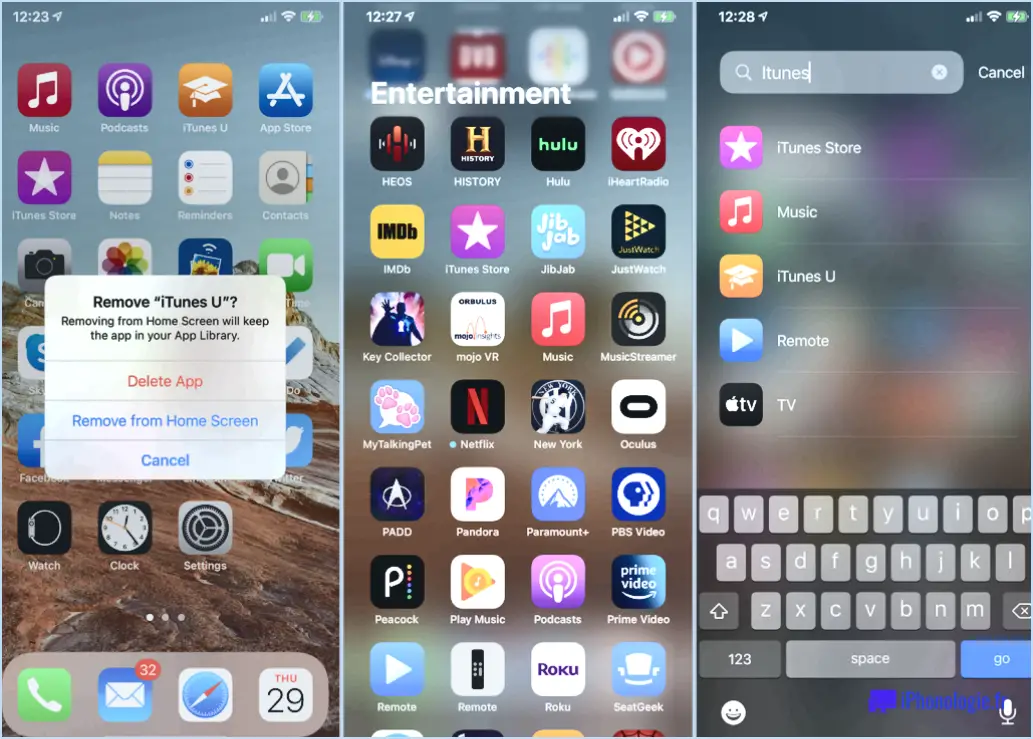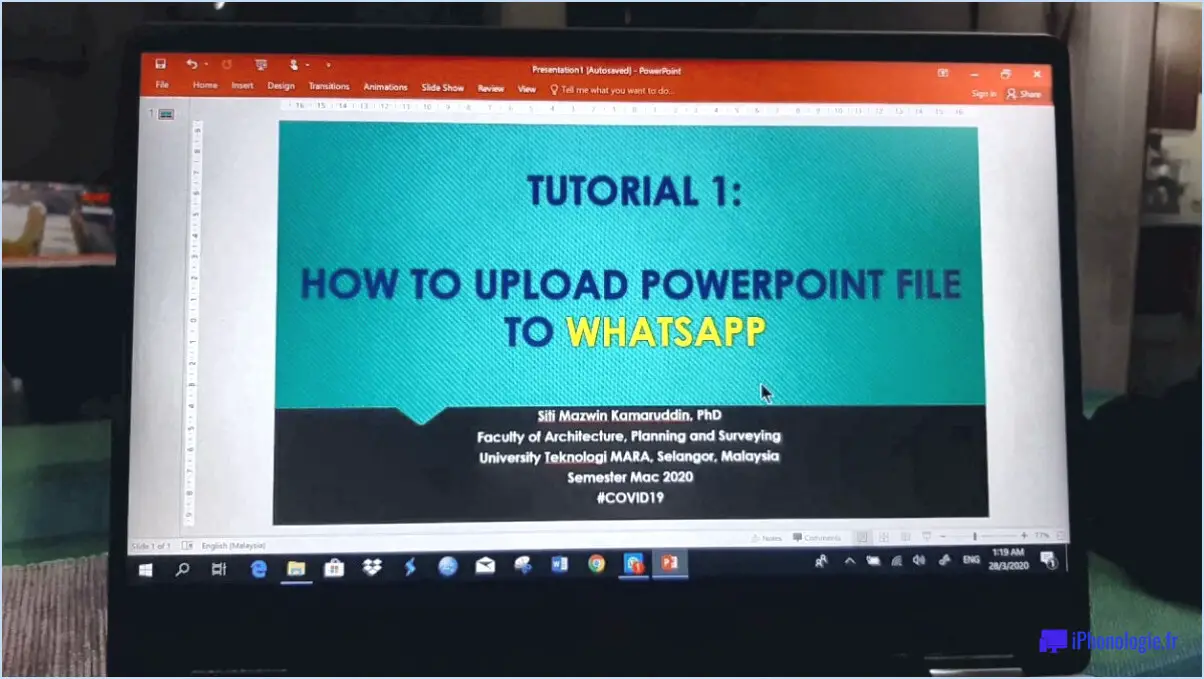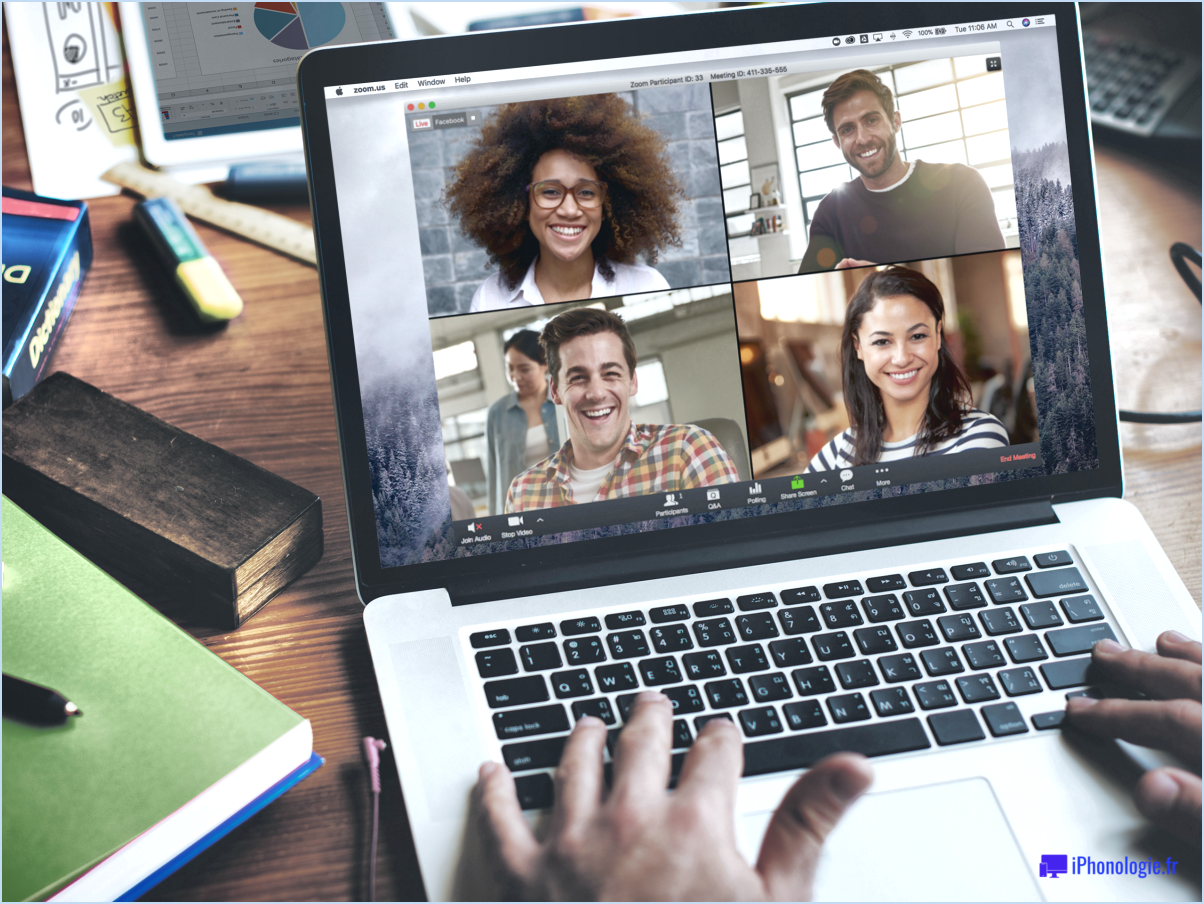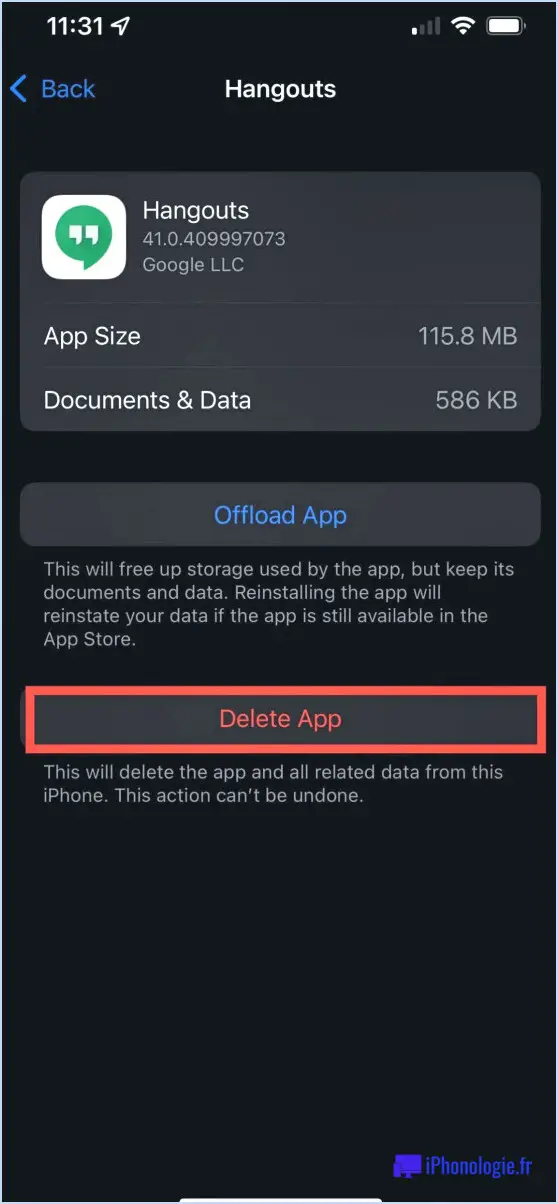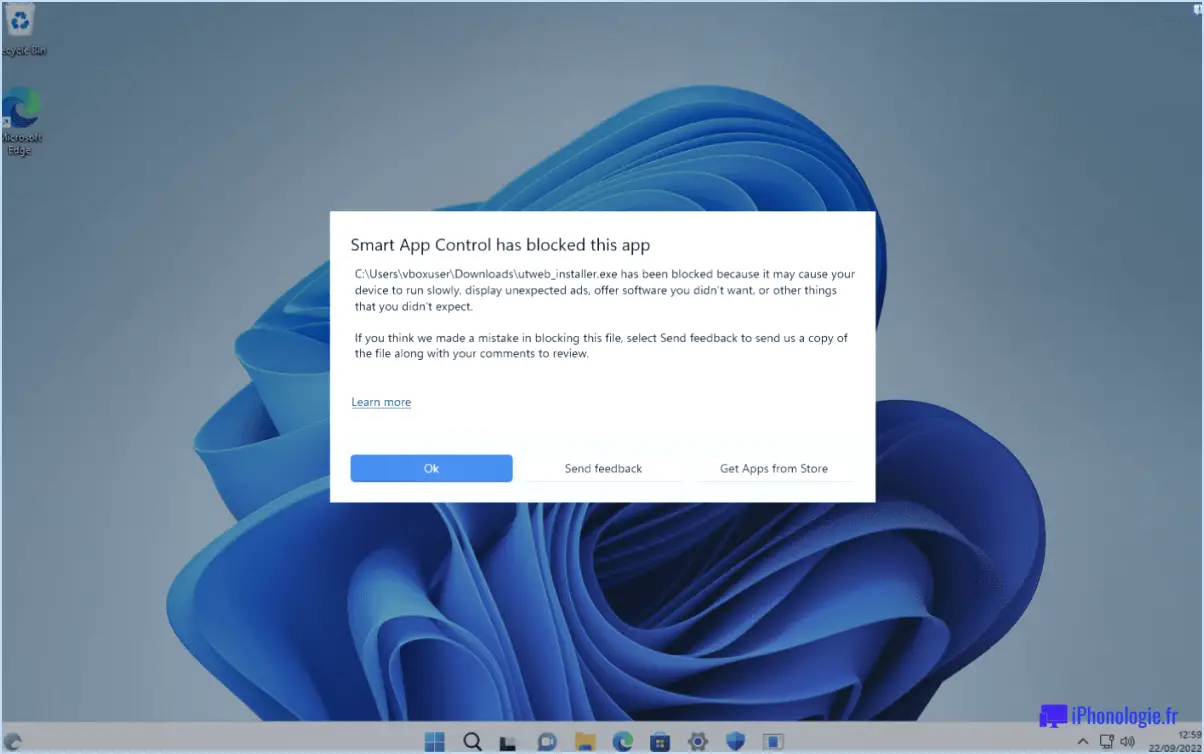Installation d'office 2010 rtm?
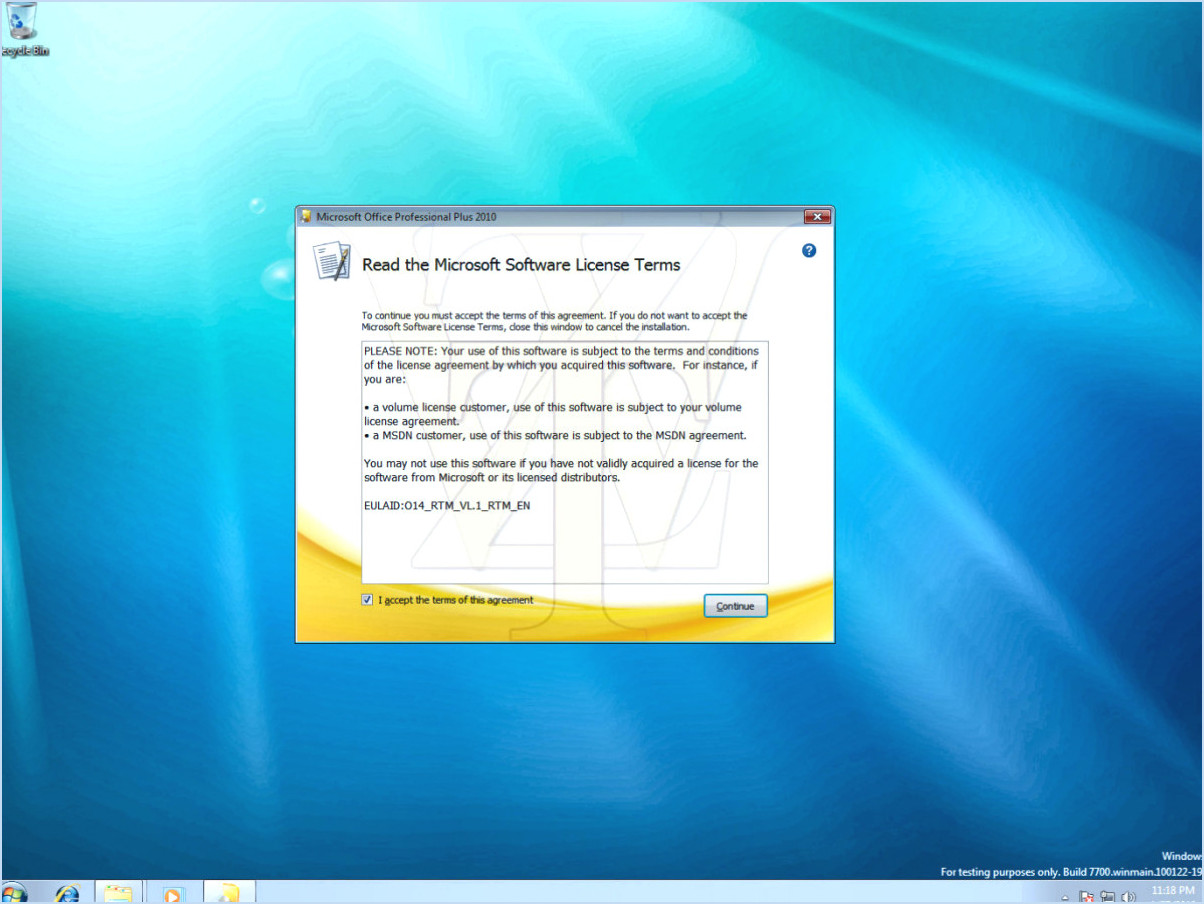
Pour installer Office 2010 RTM (Release to Manufacturing) sur votre ordinateur, vous aurez besoin d'une clé de produit Office 2010. Si vous disposez déjà d'une clé de produit, suivez les étapes suivantes pour installer Office 2010 :
- Insérez le disque d'installation d'Office 2010 dans le lecteur de disque de votre ordinateur. Si vous disposez d'une copie numérique d'Office 2010, vous pouvez ignorer cette étape et passer à l'étape 2.
- Ouvrez le lecteur de disque ou localisez le fichier d'installation téléchargé et double-cliquez dessus pour lancer le processus d'installation. Si un avertissement de sécurité apparaît, cliquez sur « Exécuter » ou « Oui » pour continuer.
- L'assistant d'installation d'Office 2010 se lance. Suivez les instructions à l'écran et acceptez les termes de la licence.
- Lorsque vous y êtes invité, saisissez votre clé de produit Office 2010. Veillez à la saisir correctement et à éviter les fautes de frappe.
- Sélectionnez les options d'installation qui vous conviennent. Vous pouvez choisir d'installer tous les programmes Office ou d'en sélectionner certains.
- Choisissez l'emplacement où vous souhaitez installer Office 2010. L'emplacement par défaut convient généralement à la plupart des utilisateurs.
- Cliquez sur « Installer » pour lancer le processus d'installation. En fonction de la vitesse de votre ordinateur et des options d'installation sélectionnées, l'installation peut prendre un certain temps.
- Une fois l'installation terminée, un message de confirmation s'affiche. Cliquez sur « Fermer » pour quitter le programme d'installation.
Nous vous félicitons ! Vous avez installé avec succès Office 2010 RTM sur votre ordinateur à l'aide de votre clé de produit. Vous pouvez maintenant lancer n'importe quelle application Office, telle que Word, Excel ou PowerPoint, pour commencer à l'utiliser.
Si vous ne disposez pas d'une clé de produit pour Office 2010, vous avez la possibilité d'acheter une licence auprès de Microsoft directement ou dans un magasin de détail. Veillez à obtenir une clé de produit légitime et valide pour activer votre installation d'Office.
Que faut-il faire avant d'installer MS Office 2010?
Avant d'installer MS Office 2010, il est essentiel de prendre quelques mesures préparatoires pour garantir un processus d'installation sans heurts. Voici ce que vous devez faire :
- Vérifiez la configuration requise : Assurez-vous que votre ordinateur répond à la configuration requise pour MS Office 2010. Vous trouverez cette configuration sur la page officielle de téléchargement de Microsoft Office 2010. Faites attention à des facteurs tels que la version du système d'exploitation, la vitesse du processeur, la mémoire disponible et l'espace disque.
- Mise à jour des logiciels : il est recommandé d'installer les dernières mises à jour de votre système d'exploitation et des autres logiciels de votre ordinateur. Maintenir votre système à jour permet d'éviter les problèmes de compatibilité et de garantir des performances optimales.
En effectuant ces tâches, vous pouvez vous assurer que votre ordinateur est prêt pour l'installation de MS Office 2010, minimisant ainsi les risques de rencontrer des difficultés techniques.
Quelles sont les étapes de l'installation de Microsoft Office?
Pour installer Microsoft Office, suivez les étapes suivantes :
- Obtenez une clé de produit valide : vous trouverez la clé de produit au dos de la boîte d'Office ou sur le site web de Microsoft. Assurez-vous que vous disposez d'une clé valide et authentique pour la version d'Office que vous souhaitez installer.
- Acquérir le support d'installation : Vous pouvez télécharger les fichiers d'installation à partir du site web de Microsoft ou acheter une copie physique dans un magasin de détail. Veillez à choisir la version et l'édition d'Office correspondant à votre clé de produit.
- Exécutez le programme d'installation : Double-cliquez sur le fichier d'installation téléchargé ou insérez le support d'installation dans le lecteur de disque de votre ordinateur. Le programme d'installation d'Office est alors lancé.
- Saisissez la clé de produit : Au cours de la procédure d'installation, vous serez invité à saisir la clé du produit. Saisissez la clé avec précision pour valider votre copie d'Office.
- Personnaliser l'installation : Il se peut que vous ayez la possibilité de choisir l'emplacement d'installation, les préférences linguistiques et des composants supplémentaires. Personnalisez ces paramètres en fonction de vos préférences.
- Suivez les instructions à l'écran : Procédez à l'installation en suivant les instructions affichées à l'écran. Le programme d'installation vous guidera tout au long du processus.
- Activez Office : Après l'installation, lancez n'importe quelle application Office et suivez les invites d'activation pour vérifier votre clé de produit et activer votre copie d'Office en ligne.
N'oubliez pas de vérifier au préalable la configuration requise et de vous assurer que votre ordinateur la respecte pour que l'installation se déroule sans encombre.
Puis-je réinstaller Office 2010 sur un nouvel ordinateur?
La réinstallation d'Office 2010 sur un nouvel ordinateur est possible en utilisant les méthodes suivantes :
- Support d'installation d'Office 2010 : Si vous disposez du support d'installation fourni avec votre ordinateur, vous pouvez l'utiliser pour réinstaller Office 2010. Insérez le disque dans le lecteur CD/DVD de votre nouvel ordinateur et suivez les instructions à l'écran pour installer le logiciel.
- Télécharger à partir du site web de Microsoft : Vous pouvez également télécharger Office 2010 à partir du site web de Microsoft. Visitez le site officiel de Microsoft Office, localisez la page de téléchargement d'Office 2010 et suivez les instructions fournies. Assurez-vous que vous disposez d'une clé de produit valide pour activer le logiciel pendant l'installation.
Il est important de noter que la réinstallation d'Office 2010 n'est pas officiellement prise en charge par Microsoft. Il est donc recommandé d'envisager une mise à niveau vers une version plus récente d'Office, comme Office 2019 ou Microsoft 365, qui offrent des fonctionnalités et une sécurité améliorées, ainsi qu'une assistance continue.
Pourquoi l'installation d'Office prend-elle autant de temps?
L'installation d'Office peut prendre du temps en raison de plusieurs facteurs. Tout d'abord, Microsoft Office est une application substantielle, qui nécessite un espace disque important pour l'installation. Deuxièmement, le processus d'installation implique de nombreuses mises à jour pour s'assurer qu'Office est à jour avec les dernières fonctionnalités et les correctifs de sécurité. Ces mises à jour peuvent prolonger le temps d'installation. Enfin, Office comporte une multitude de paramètres qui doivent être correctement configurés pour garantir un fonctionnement harmonieux, ce qui contribue à allonger la durée totale de l'installation. Compte tenu de ces facteurs, le processus d'installation peut nécessiter un peu de patience car il s'efforce de fournir une expérience complète et optimisée d'Office.
Combien coûte l'installation de Microsoft Office 2010?
Le coût de l'installation de Microsoft Office 2010 est déterminé par l'édition que vous sélectionnez. Microsoft propose plusieurs éditions, chacune avec ses propres fonctionnalités et ses propres prix. Voici les prix de deux éditions importantes :
- Édition familiale et étudiante : Cette édition est la plus abordable, au prix de 119,99 $. Elle comprend des applications essentielles telles que Word, Excel, PowerPoint et OneNote, qui répondent aux besoins des étudiants et des particuliers.
- Édition professionnelle : L'édition professionnelle, conçue pour les entreprises et les utilisateurs chevronnés, est proposée au prix de 699,99 $. Elle propose des programmes supplémentaires tels que Outlook, Access et Publisher, en plus des applications Office de base.
N'oubliez pas que ces prix sont susceptibles d'être modifiés. Il est donc conseillé de consulter le site officiel de Microsoft ou les revendeurs agréés pour obtenir les informations tarifaires les plus récentes.
Comment puis-je activer gratuitement mon Microsoft Office 2010?
Pour activer gratuitement votre Microsoft Office 2010, plusieurs options s'offrent à vous. Si vous possédez une carte d'étudiant ou de professeur valide, visitez le site web d'activation de Microsoft Office pour activer votre logiciel gratuitement. Il vous suffit de fournir les informations nécessaires et vous pouvez commencer à travailler. Toutefois, si vous n'avez pas de carte d'identité valide, vous pouvez acheter une clé de licence sur le Microsoft Office Store. Vous serez ainsi assuré de disposer d'une version légitime et entièrement activée d'Office 2010. Profitez de ces options pour bénéficier des avantages de Microsoft Office 2010.
Microsoft Office 2010 est-il gratuit?
Le téléchargement et l'utilisation de Microsoft Office 2010 ne sont pas gratuits. Il s'agit d'une suite logicielle payante qui comprend des applications populaires telles que Word, Excel, PowerPoint et Outlook. Pour accéder à l'ensemble des fonctionnalités d'Office 2010, une licence ou un abonnement valide est nécessaire. Toutefois, Microsoft propose des alternatives gratuites comme Office Online et Office Mobile, qui offrent des fonctionnalités limitées et sont accessibles via un navigateur web ou des appareils mobiles. Ces options conviennent aux tâches de base et aux utilisateurs occasionnels.